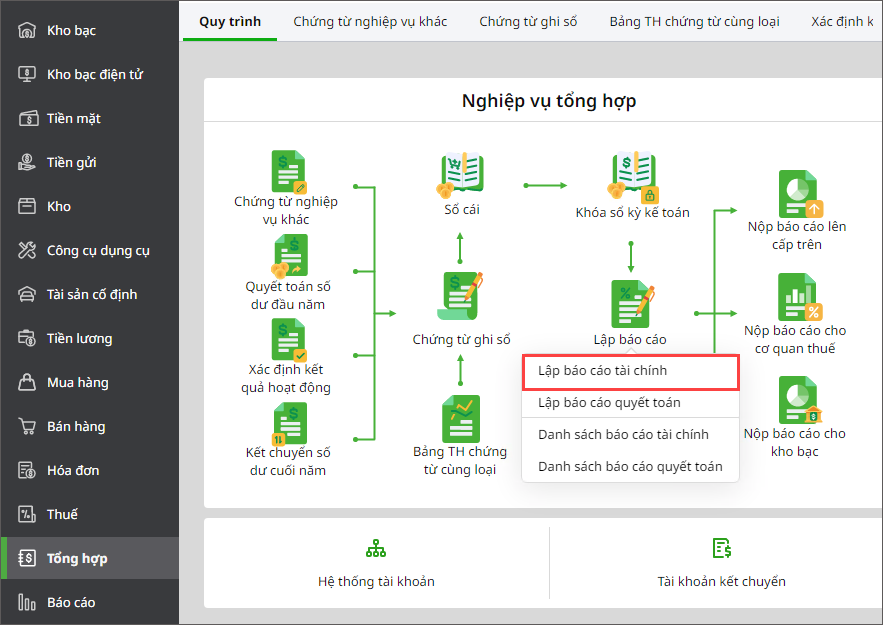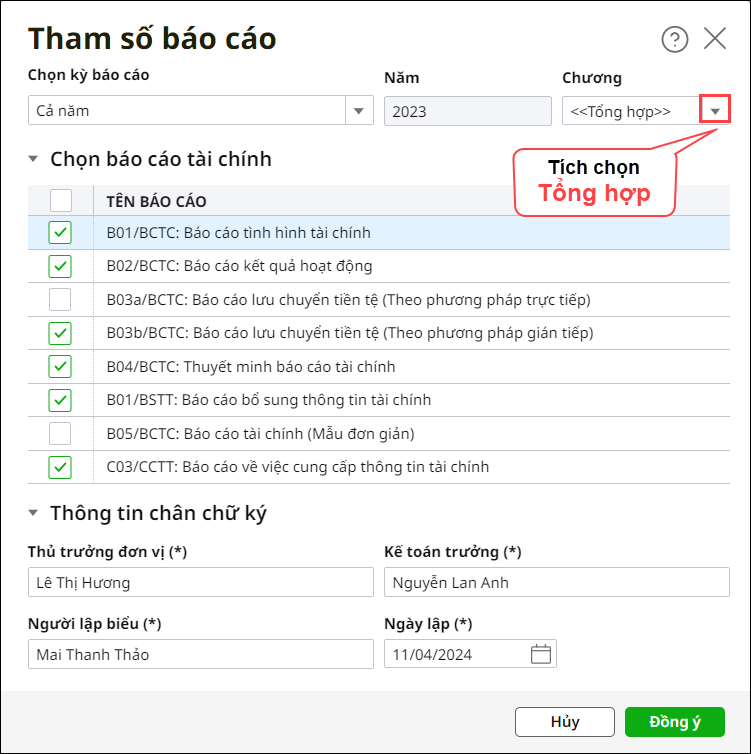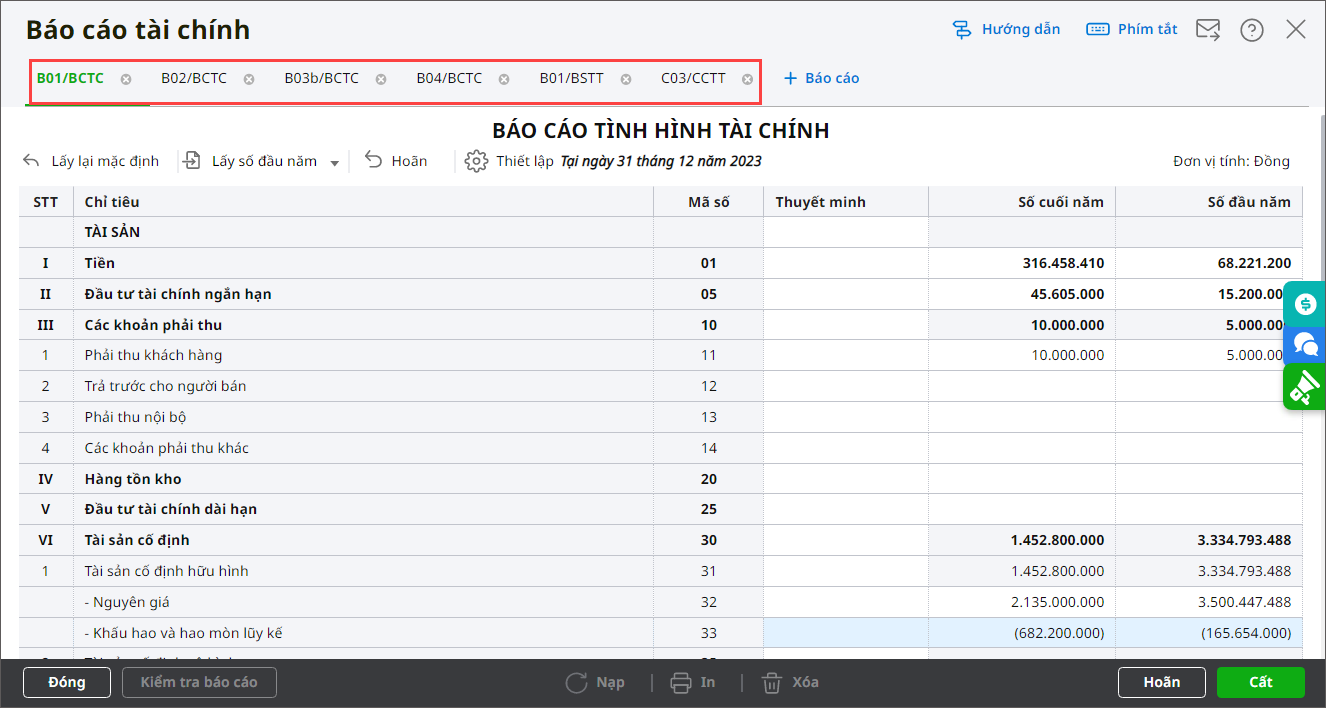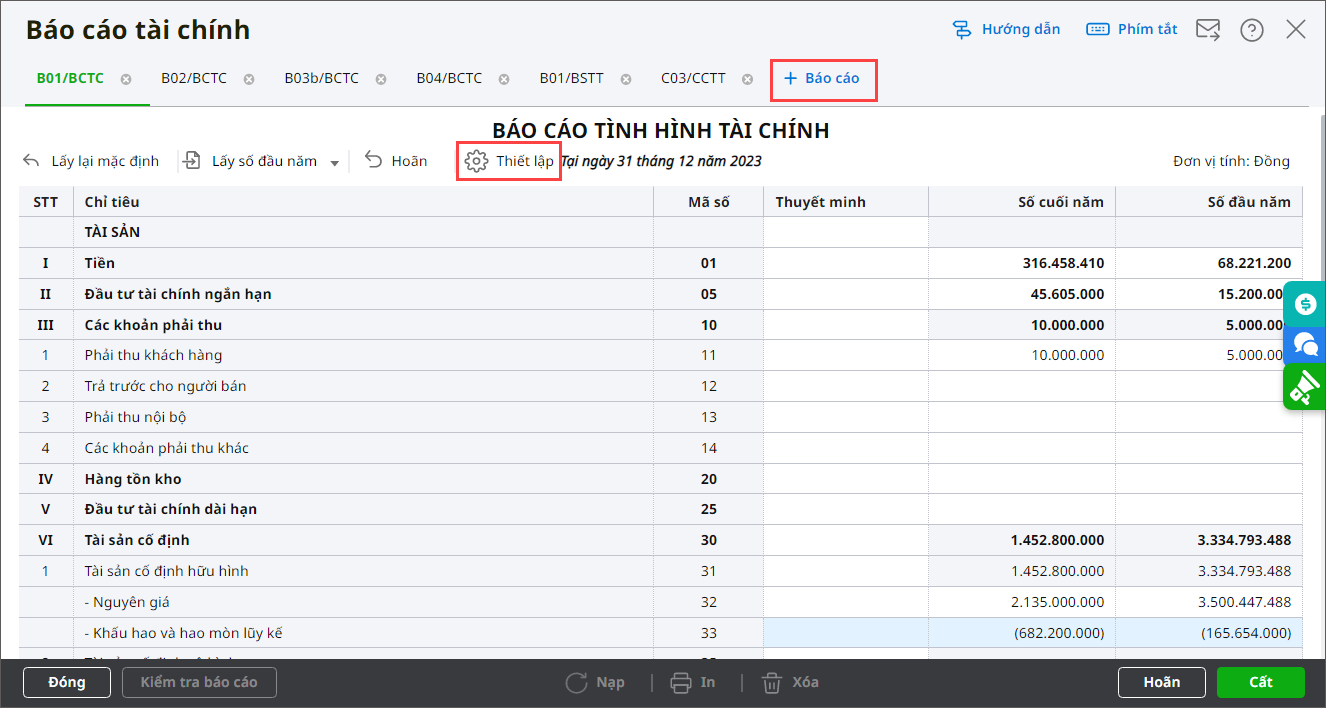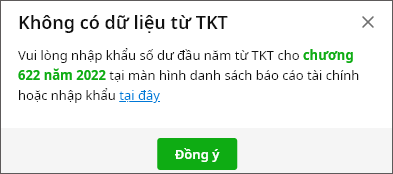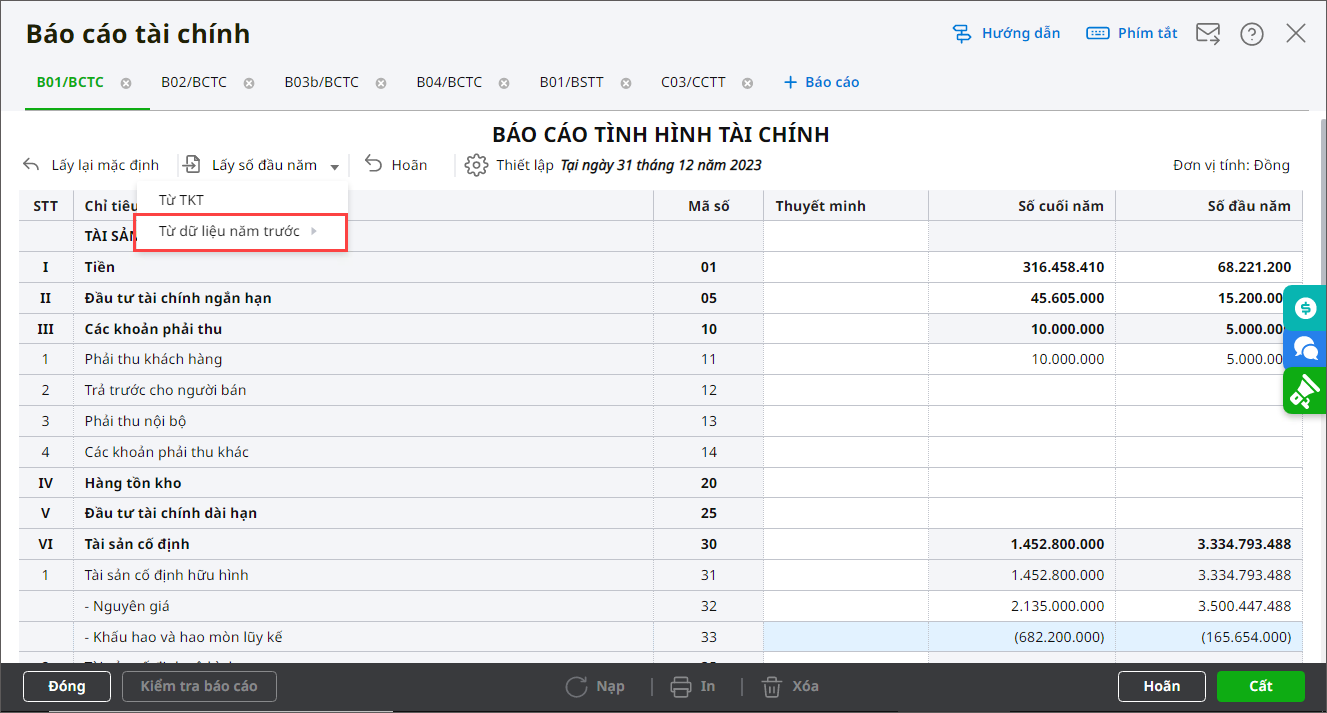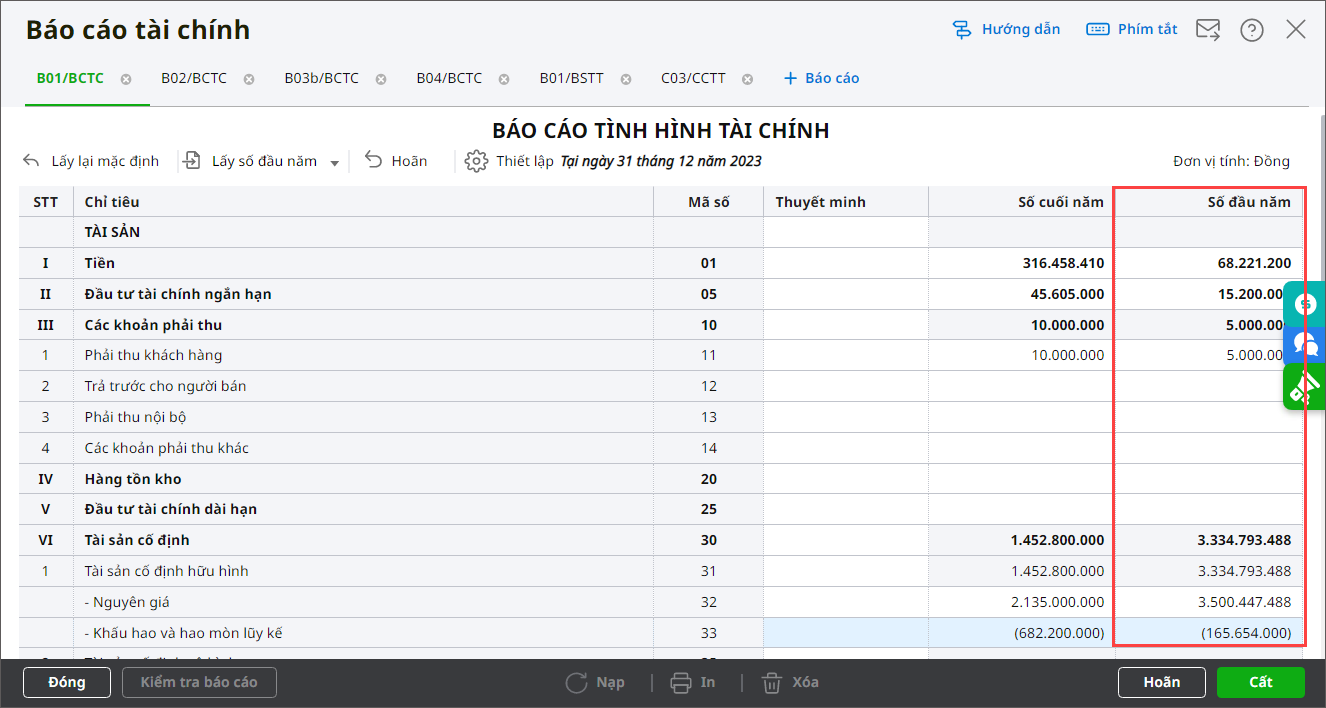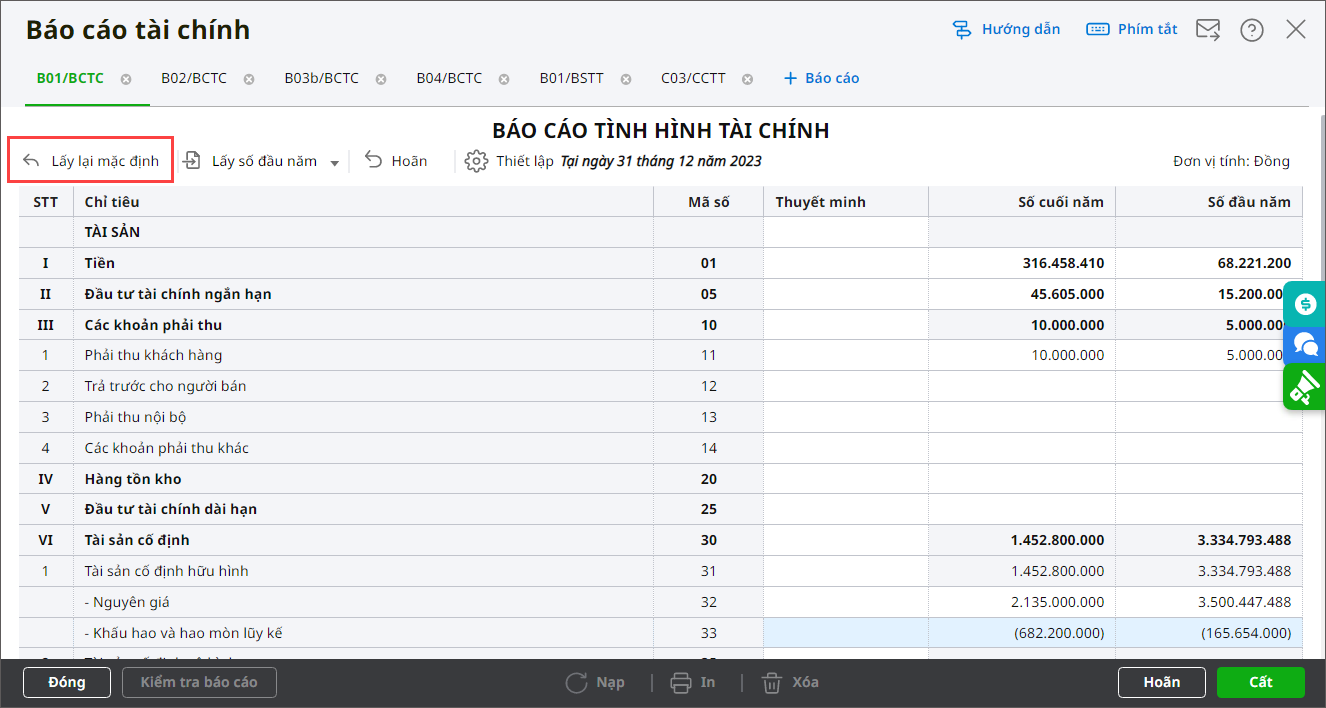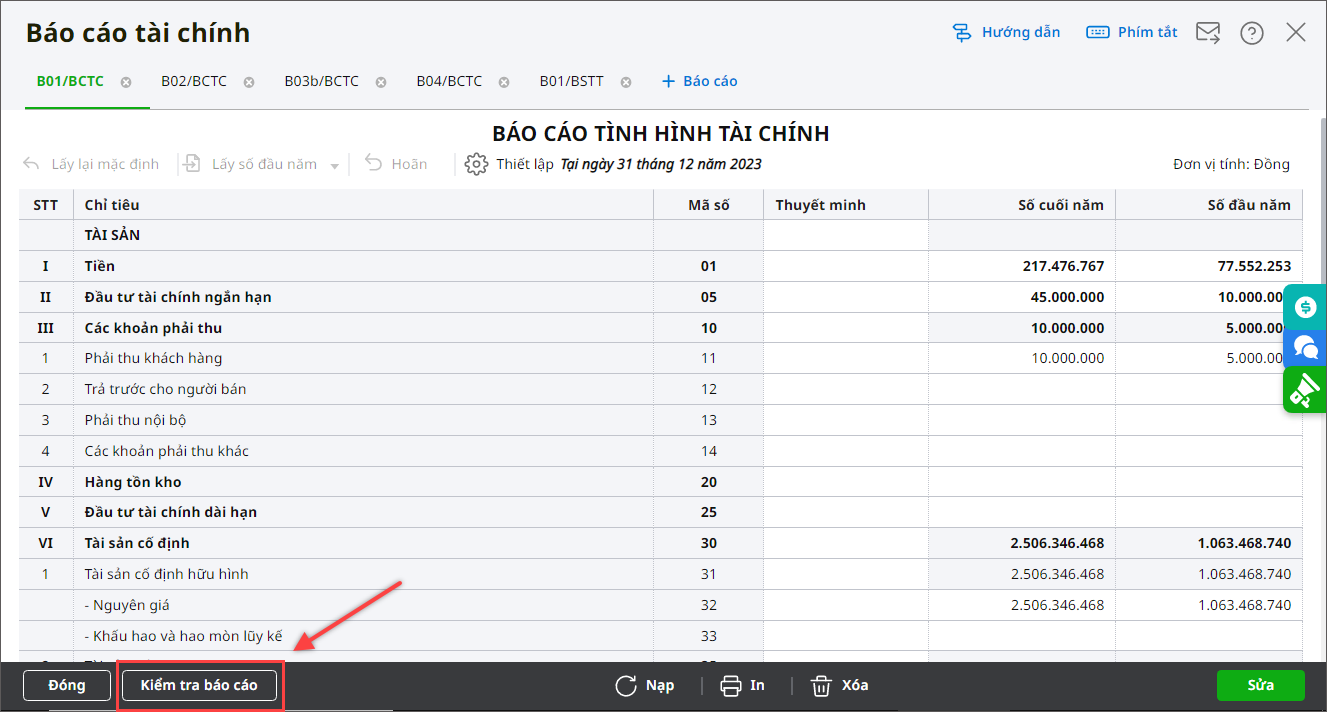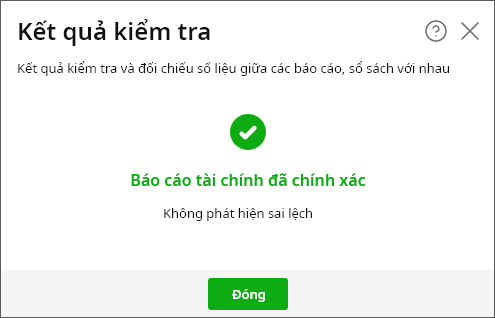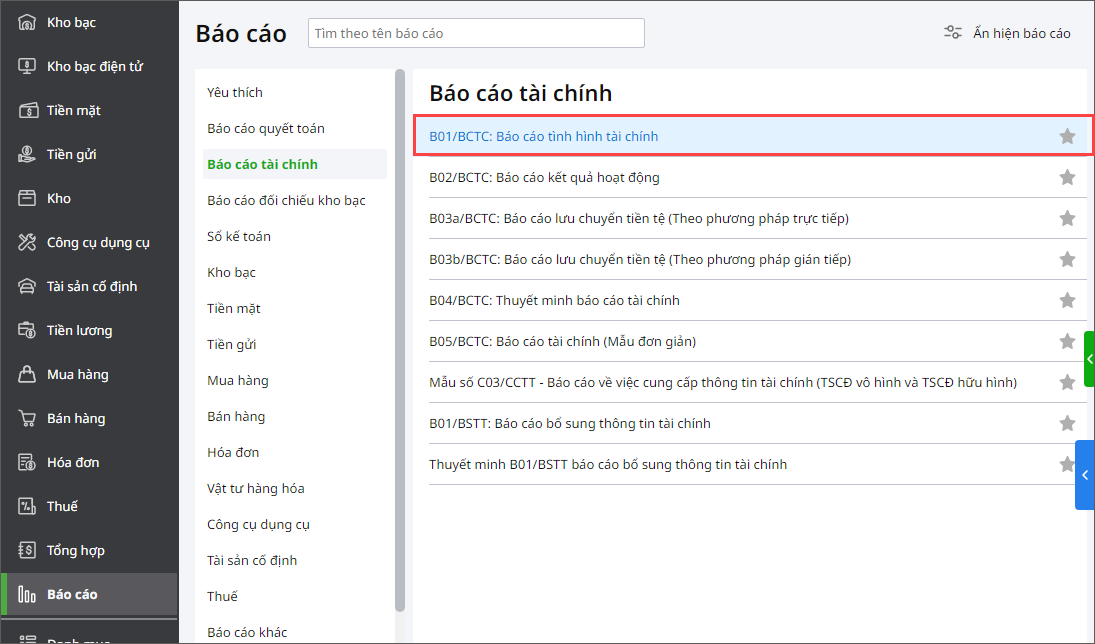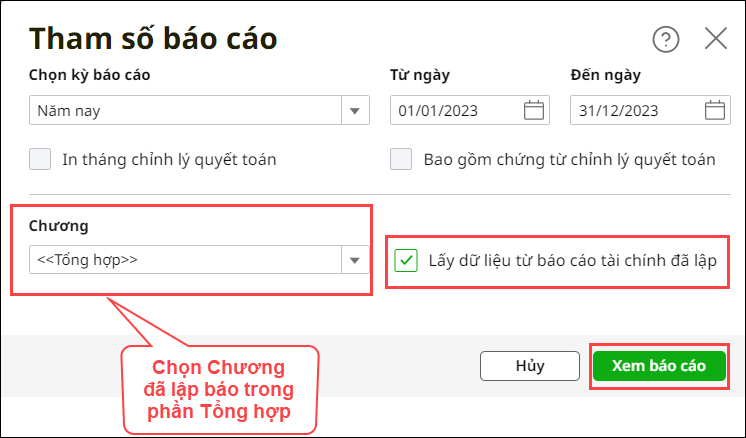Giúp đơn vị lập được báo cáo tài chính theo từng kỳ, nhập khẩu số dư đầu năm từ TKT và kiểm soát được số liệu báo cáo đã lập.
Xem phim hướng dẫn:
Nhấn chuột trái vào dấu + để xem chi tiết
Bước 1: Nhập khẩu dữ liệu đầu năm từ TKT
Lưu ý: Thực hiện bước này đối với các đơn vị có nộp báo cáo tài chính qua TKT.
Bạn làm theo hướng dẫn chi tiết tại đây
Bước 2: Lập báo cáo tài chính
2.1. Lập báo cáo tài chính1. Vào phân hệ Tổng hợp, chọn Lập báo cáo\Lập báo cáo tài chính.
2. Khai báo các tham số báo cáo: – Chọn Kỳ báo cáo và Chương Tổng hợp – Tích chọn các báo cáo tài chính cần lập:
– Chỉnh sửa lại các Thông tin chân chữ ký như tên Thủ trưởng đơn vị, Kế toán trưởng, Người lập biểu và Ngày lập (nếu muốn). – Nhấn Đồng ý.
3. Chương trình sẽ tự động lập các báo cáo tài chính từ số liệu trên phần mềm. Để xem báo cáo nào thì chọn vào tên của báo cáo đó.
4. Để thêm báo cáo tài chính, nhấn vào + Báo cáo. 5. Nếu muốn thiết lập công thức báo cáo tài chính thì nhấn Thiết lập.
2.2. Cập nhật số dư đầu năm trên báo cáoCách 1: Lấy số đầu năm từ TKT 1. Trên giao diện báo cáo đang lập (hoặc nếu báo cáo được lập trước đó rồi thì mở từng báo cáo lên, nhấn Sửa), nhấn Lấy số đầu năm/Từ TKT cho từng báo cáo.
2. Trường hợp lập BCTC của Chương khác với Chương trên bộ BCTC đã nộp vào TKT hoặc chưa nhập khẩu file báo cáo (.xml) nào từ TKT thì khi nhấn Lấy số liệu đầu năm từ TKT => Chương trình hiển thị thông báo như sau:
Cách 2: Lấy Số đầu năm từ dữ liệu năm trước Lưu ý: Trường hợp này chỉ lấy được số dư từ dữ liệu năm 2022 trên phần mềm Mimosa Online
Cách 3: Nhập tay vào cột Số đầu năm (Năm trước)
3. Nhấn Cất. 4. Nếu muốn hệ thống tự động kiểm tra, đối chiếu số liệu giữa các báo cáo sổ sách với nhau thì nhấn Kiểm tra báo cáo.
Bạn thao tác xử lý cụ thể xem tại đây 5. Để in báo cáo nào thì chọn In tại tab báo cáo đó.
6. Ngoài ra có thể in báo cáo tình hình tài chính bằng cách: – Chọn menu Báo cáo\Báo cáo tài chính. – Kích đúp chuột vào báo cáo cần in. Ví dụ: B01/BCTC: Báo cáo tình hình tài chính.
– Khai báo các tham số báo cáo:
|
Sau khi kiểm tra Báo cáo tài chính đã chính xác, bạn thực hiện xuất khẩu và nộp báo cáo cho KBNN theo hướng dẫn tại đây